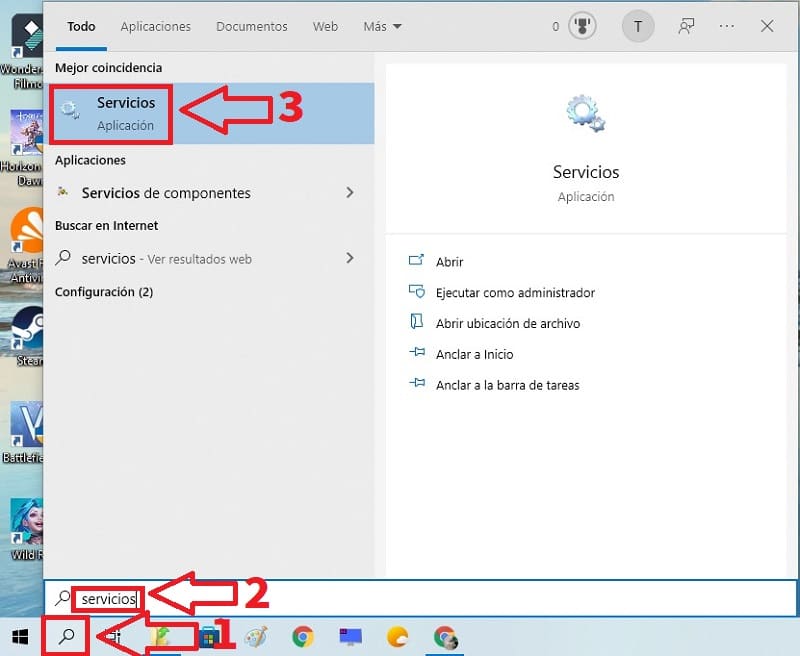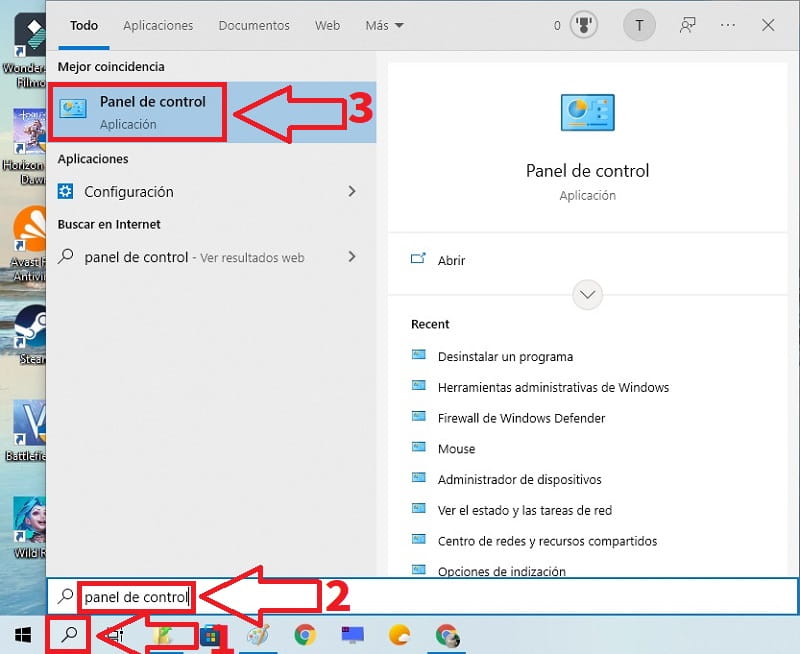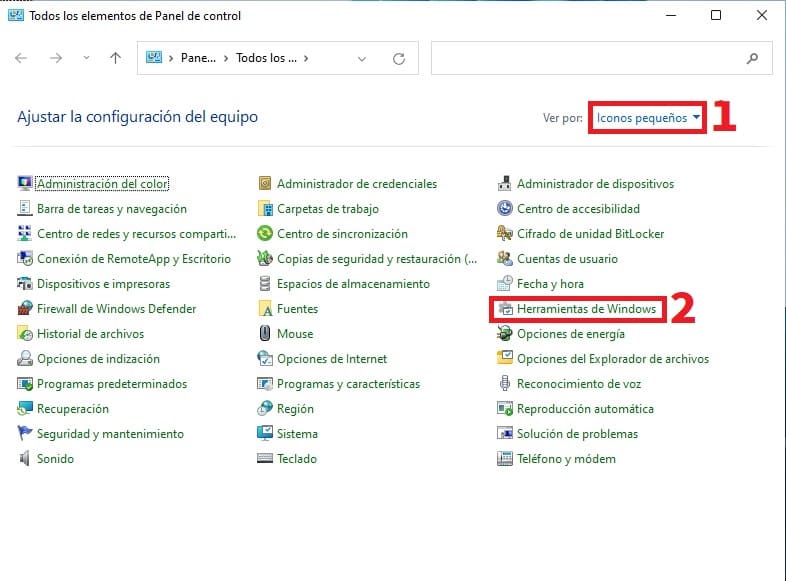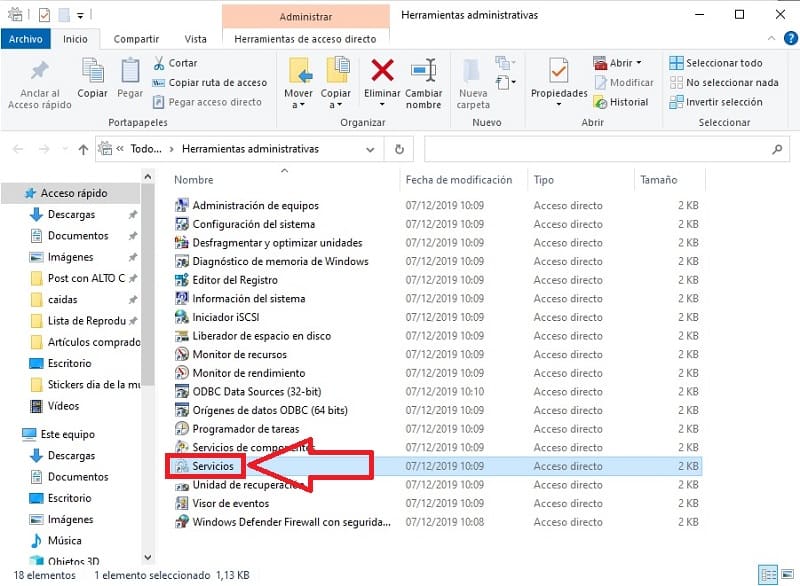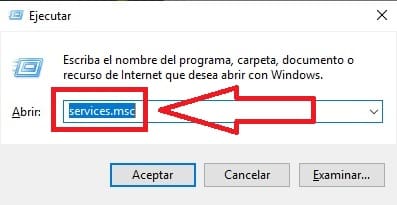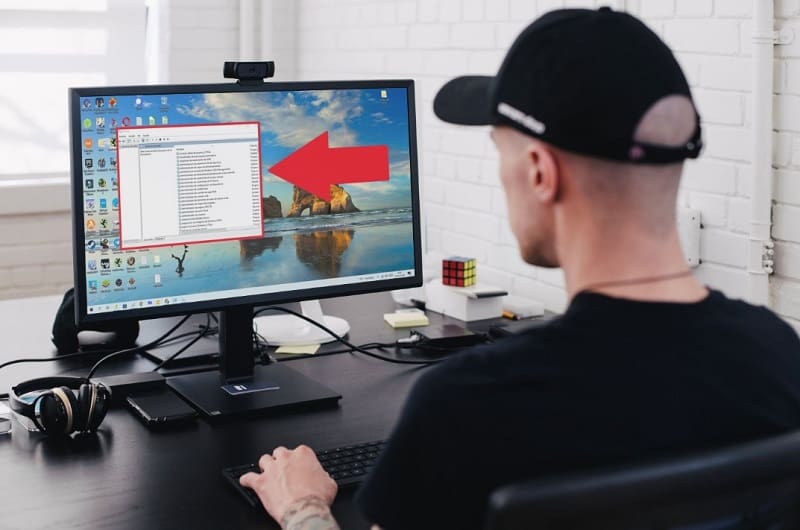
Es posible que en más de una ocasión se haya dado el caso en el que necesites administrar un servicio en Windows 10. Y es que ya sea para pausarlo, deshabilitarlo, iniciarlo, detenerlo o incluso reanudarlo tendremos que abrir los servicios en Windows 10. Por eso mismo hemos decidido hacer este tutorial en TutoWin10 donde te mostraremos 3 métodos diferentes para entrar en esta herramienta de la manera más sencilla posible.
Tabla De Contenidos
¿Qué Son Los Servicios En Windows 10 Y Para Qué Sirven?
Se llaman servicios al conjunto de programas que se cargan junto con un el sistema operativo de Microsoft. Cabe destacar que dichos programas corren en segundo plano y con su instalación se ejecutan una serie de servicios.
3 Formas Diferentes De Abrir Servicios En Windows 10 2024
A continuación te dejaremos 3 maneras distintas de acceder a Servicios en Windows 10, puedes usar la que más te guste o más sencilla te resulte.
Quizás Te Interese 👇👇
Ver Servicios Windows 10 Desde El Buscador 2024
Podremos acceder a este apartado con tan solo tendremos que hacer lo siguiente:
- Llevamos el cursor al icono de búsqueda del sistema.
- Escribimos «Servicios» (sin comillas).
- Entramos en la mejor coincidencia.
Acceder A Servicios Windows 10 Desde El Panel De Control 2024
Otra forma de entrar en esta herramienta es accediendo a el Panel de Control del sistema siguiendo estos pasos:
- Entramos de nuevo en el icono de búsqueda.
- Escribimos «Panel de Control» (sin comillas).
- Entramos en la búsqueda deseada.
- Nos situamos en la esquina superior derecha y en «Ver Por» seleccionamos «Iconos Pequeños».
- En la parte inferior entramos a «Herramientas de Windows».
Se abrirá una pantalla con distintas herramientas administrativas en la que deberemos de acceder a «Servicios».
Comando Para Abrir Los Servicios De Windows 10 Desde Ejecutar
También podemos acceder a este herramienta desde «Ejecutar» por lo que lo primero que tendremos que hacer es abrir este apartado pulsando la siguiente combinación de teclas:
- Windows + R.
Y luego en «Abrir» deberemos de poner el siguiente comando sin comillas «services.msc» y pulsamos la tecla «Enter» (Intro).
Y hasta aquí el tutorial de hoy, si conoces más formas de entrar a este apartado distintas a las que te expongo aquí no dudes en dejarme un comentario. Recuerda que me ayudarías mucho si compartes este artículo con tus amigos y familiares a través de tus redes sociales.. ¡Muchas gracias por todo!.